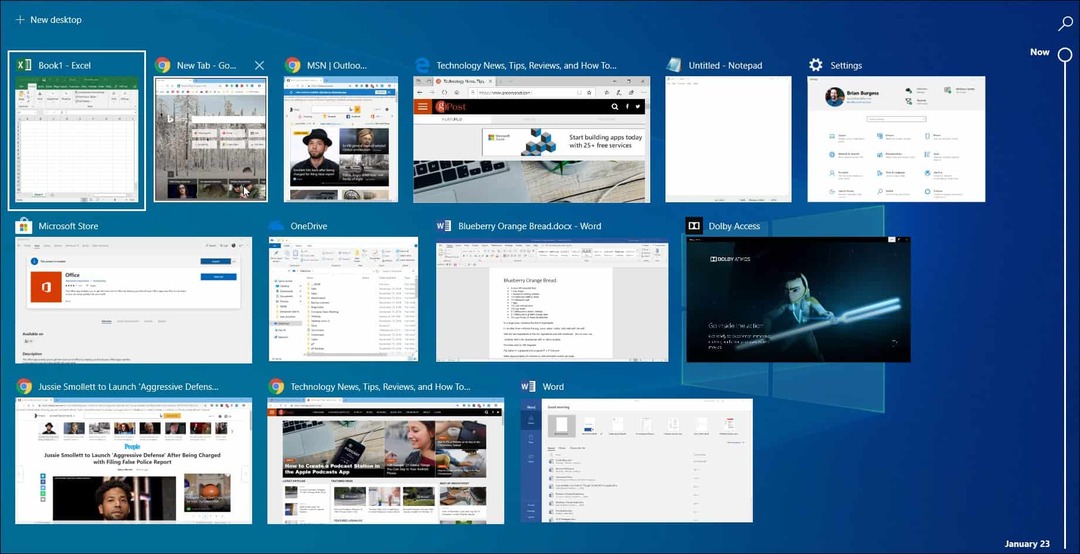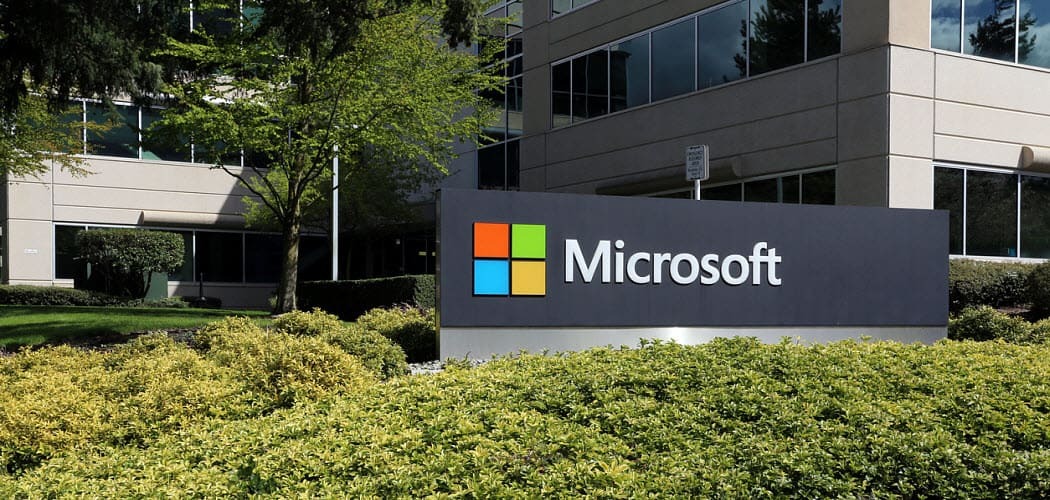Πώς να εμφανίσετε την τοποθεσία ενός αρχείου στο Office 2010 Quick Access Toolbar
το γραφείο της Microsoft Microsoft Word Microsoft / / March 17, 2020
 Αν η δουλειά σας συνεπάγεται την εργασία με πολλά έγγραφα και αντίγραφα εγγράφων, μπορεί συχνά να καταλήξετε να αναρωτιέστε εάν αποθηκεύεται το αρχείο που επεξεργάζεστε αυτήν τη στιγμή. Σίγουρα, μπορείτε πάντα να πάρετε Save-As για να βρείτε τα αρχεία διαδρομής που σώζονται για να, ωστόσο, που παίρνει το χρόνο που συνήθως δεν έχουν. Ώρα να το διορθώσετε με αυτό το πολύ groovyPost!
Αν η δουλειά σας συνεπάγεται την εργασία με πολλά έγγραφα και αντίγραφα εγγράφων, μπορεί συχνά να καταλήξετε να αναρωτιέστε εάν αποθηκεύεται το αρχείο που επεξεργάζεστε αυτήν τη στιγμή. Σίγουρα, μπορείτε πάντα να πάρετε Save-As για να βρείτε τα αρχεία διαδρομής που σώζονται για να, ωστόσο, που παίρνει το χρόνο που συνήθως δεν έχουν. Ώρα να το διορθώσετε με αυτό το πολύ groovyPost!
Έτσι σήμερα θα σας δείξω ένα πραγματικά γρήγορο και χρήσιμο groovyTip για όλα τα προγράμματα του Office 2010 που θα σας επιτρέψουν να δείτε την τοποθεσία ενός αρχείου στην κορυφή της γραμμής Quick Launch.
Βήμα 1
Επιλέξτε ένα προϊόν του Office 2010 εγκατεστημένο στο μηχάνημά σας και ανοίξτε το. Για να αποκτήσετε πρόσβαση στις ρυθμίσεις του προγράμματος, πρέπει να μεταβείτε Αρχείο> Επιλογές.
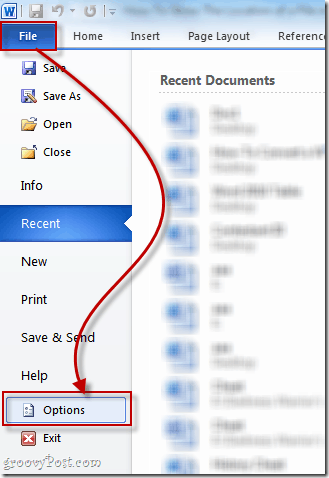
Βήμα 2
Μετά το άνοιγμα Επιλογές λέξεων βρείτε το δρόμο σας προς το Γραμμή εργαλείων γρήγορης πρόσβασης αυτί.
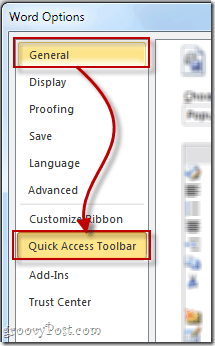
Βήμα 3
Τώρα ήρθε η ώρα να κάνουμε αυτό που ήρθαμε εδώ. Για περισσότερη ευκολία, από την αναπτυσσόμενη λίστα στα αριστερά, ΕπιλέγωΕντολές που δεν είναι στην κορδέλα για να περιορίσετε την αναζήτησή σας λίγο καλύτερα.
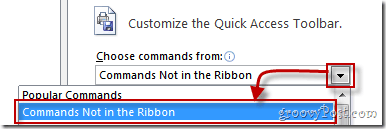
Τώρα μετακινηθείτε κάπου γύρω από το μέσον του γράμματος "D" μέχρι να βρείτε Τοποθεσία εγγράφου. Επειτα με ένα κλικ για να επισημάνετε τη λειτουργία στη συνέχεια Κάντε κλικ ο Προσθήκη για να προσθέσετε τη λειτουργία για να την προσθέσετε στο Μπάρα γρήγορης εκκίνησης στα δεξιά..
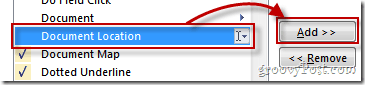
Μόλις μπείτε στη λίστα γραμμών γρήγορης εκκίνησης (δεξιά πλευρά), μπορείτε να το επισημάνετε ξανά και να χρησιμοποιήσετε τα δύο βέλη για να το μετακινήσετε πάνω ή κάτω. Προσωπικά, θα κρατήσω το δικό μου στο τέλος.
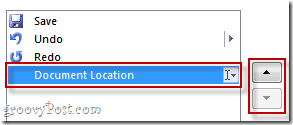
Μόλις γίνει, Κάντε κλικ Εντάξει και θα τελειώσετε!

Έχετε μια άκρη για το Office 2010; Παρακαλώ μοιραστείτε τα σχόλια παρακάτω!